Postman je jedním z nejoblíbenějších nástrojů platformy pro spolupráci pro testování API (Application Programming Interfaces), které je možné nainstalovat na Linux, Windows a macOS. Rozhraní API jsou rozhraní mezi programy, které aplikace používají ke vzájemné komunikaci.
Hlavní oblastí aplikace je testování REST API na základě HTTP požadavků, které lze zadat a odeslat v Postman s přidruženými parametry pomocí vizuálního tvůrce požadavků.
Základní struktura se zaměřuje na zpracování a validaci požadavků a jejich odpovědí. Odpovědi lze prohlížet a vyhodnocovat přímo, ať už graficky, nebo prostřednictvím interního programovacího rozhraní Postman pomocí JavaScriptu.
Všechny aspekty požadavku lze zobrazit a transparentně změnit v Postman, včetně typu požadavku, autentizace, předávaných parametrů nebo místních cookies.
Nejjednodušší způsob instalace na Ubuntu 21.04/20.04/18.04 je pomocí balíčku SNAP. Stačí použít níže uvedený příkaz a máte hotovo-
sudo snap install postman
Nicméně ti, kteří nechtějí používat SNAP, mohou postupovat podle níže uvedených kroků…
Kroky k instalaci Postman API Platform na Ubuntu Linux bez nutnosti přichycení
Zde uvidíme kroky k instalaci Postmana na Ubuntu 20.04 nebo 18.04 LTS Operační systém Linux. Tuto příručku můžete také použít pro Linux Mint, CentOS, RHEL, Debian a další distribuce Linuxu.
1. Otevřete příkazový terminál
Zde použijeme příkazový terminál k instalaci Postmana na Ubuntu 20.04 nebo jakékoli jiné linuxové distribuce, které používáte. Zkratka pro otevření Terminálu je Ctrl+Alt+T.
2. Stáhněte si aplikaci Postman na Ubuntu
Nejnovější soubor tarball platformy Postman API si můžeme stáhnout z jejích oficiálních stránek. Abychom však tento proces usnadnili a ušetřili čas, dal jsem příkaz, který můžete použít k jeho získání přímo pomocí příkazového terminálu.
wget https://dl.pstmn.io/download/latest/linux64
3. Extrahujte komprimovaný soubor Postman Linux64
Stažený soubor bude v archivované podobě; abychom do něj dostali soubory pro spuštění této testovací platformy API, musíme totéž nejprve extrahovat. Abychom však zajistili, že extrahovaný soubor v budoucnu náhodně nesmažeme, rozbalíme jej pod /usr/bin .
sudo tar -xvf linux64 -C /usr/bin
4. Přidejte tento nástroj pro testování API do systémové PATH
Abychom nástroj Postman spustili pokaždé, musíme projít jeho úplnou cestu ke složce. Chcete-li to tedy odstranit a spustit pomocí terminálu bez ohledu na to, který adresář jsme, přidejte jeho složku do systémové cesty.
echo 'export PATH="$PATH:/usr/bin/Postman"' >> ~/.bashrc
Nyní spusťte nástroj na testování rozhraní API rozhraní, jednoduše zadejte:
Postman
5. Vytvořit zástupce na ploše a spouštěči
Existuje mnoho uživatelů, kteří nechtějí pokaždé otevírat Terminál, aby spustili Postman, takže pro ně je zde způsob, jak vytvořit zástupce na ploše a položku Launcher.
sudo nano /usr/share/applications/Postman.desktop
Zkopírujte a vložte následující řádky:
[Desktop Entry] Name=Postman API Tool GenericName=Postman Comment=Testing API Exec=/usr/bin/Postman/Postman Terminal=false X-MultipleArgs=false Type=Application Icon=/usr/bin/Postman/app/resources/app/assets/icon.png StartupWMClass=Postman StartupNotify=true
Uložit soubor pomocí Ctrl + O a Enter a zavřete editor pomocí Ctrl + X .
Zkopírujte vytvořeného zástupce také na plochu:
cp /usr/share/applications/Postman.desktop ~/Desktop/
Povolit spuštění
Klikněte pravým tlačítkem na vytvořenou zkratku Postman na ploše a vyberte možnost „Povolit spuštění “.
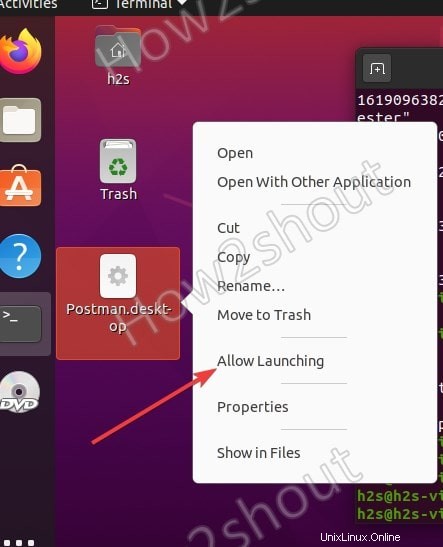
Můžete jej také spustit z Spouštěče aplikací vyhledáním názvu tohoto nástroje pro testování API.
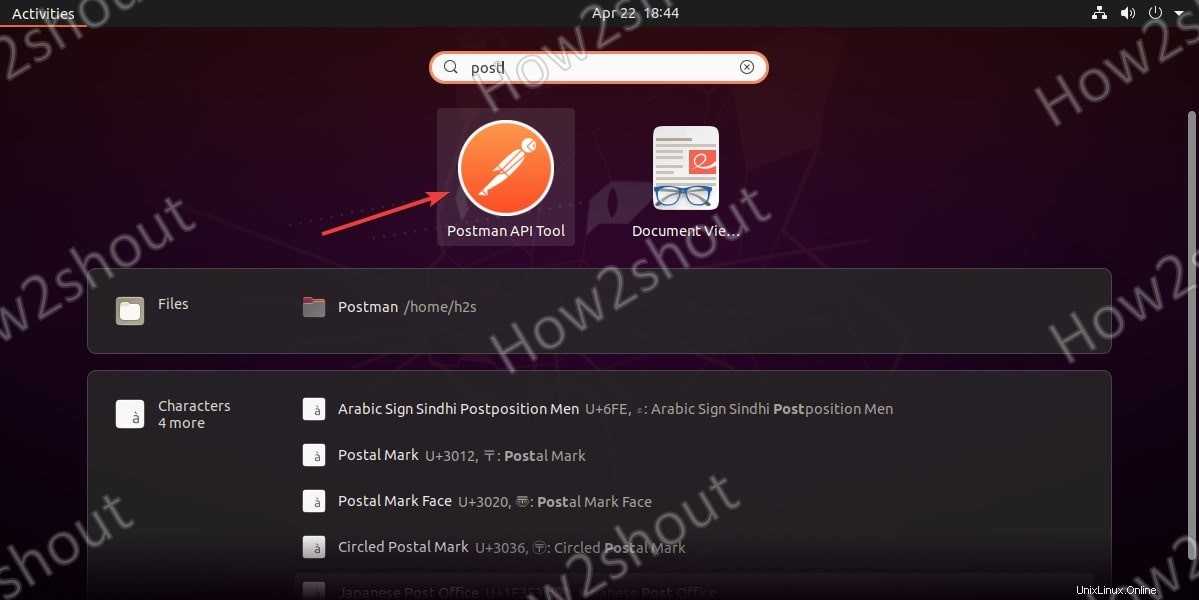
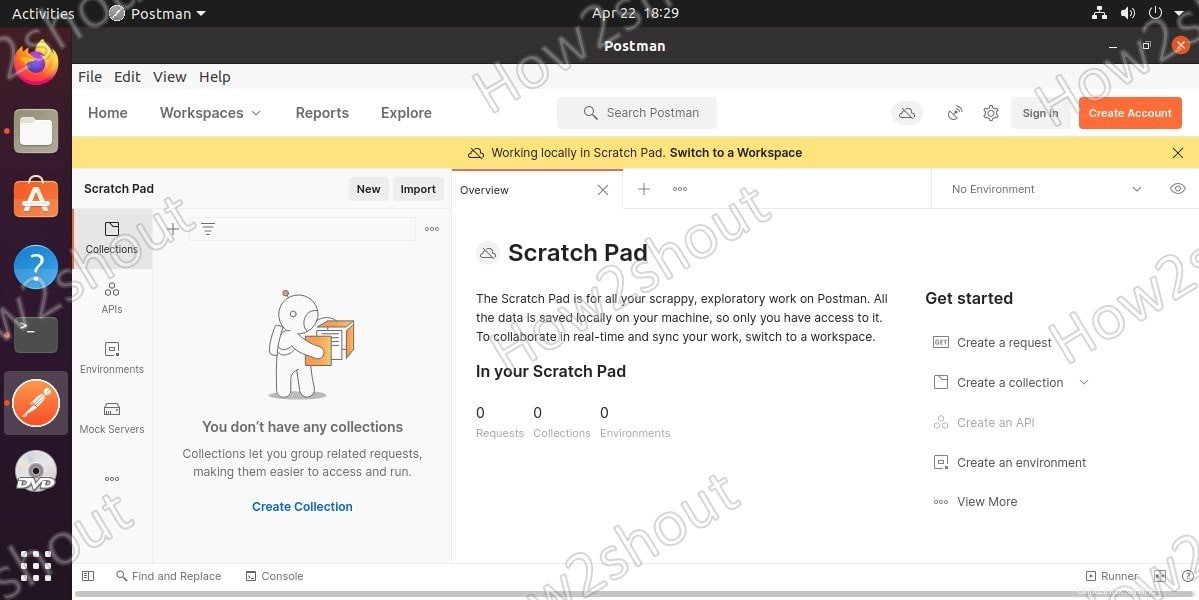
Odinstalovat
Chcete-li v budoucnu Postmana odstranit, jednoduše smažte jeho soubor a další položky pomocí daných příkazů-
sudo rm -r /usr/bin/Postman sudo rm -r /usr/share/applications/Postman.desktop sudo rm -r ~/Desktop/Postman.desktop
Další výukové programy:
- Instalace rozhraní příkazového řádku IBM Cloud v systému Linux
- Nainstalujte nejnovější linuxové jádro na Ubuntu 20.04 Focal Fossa prostřednictvím PPA
- Jak nainstalovat Tor Browser na Ubuntu 20.04 nebo 18.04 LTS
- Vytvořte zástupce a příkaz Android Studio Linux na ploše